スマホで様々な家電の操作を可能にするSwitch bot。
スマホとSwitch botをBluetoothで接続できる範囲であればどこからでも家電を操作することができます。
しかしその距離は意外と短く、部屋を移動すると通信が切れてしまうことも多々あります。
今回ご紹介するHubのSwitch Linkを使えば、家の中どころか外出先からでも操作をすることが可能になります!
今回はSwitch Linkの設定方法についてご紹介したいと思います!
まずは事前準備!

Switch Linkの設定をするために、まずはSwitch botの初期設定を終わらせておく必要があります。
またできればSwitch botを事前に登録しておけばスムーズに連携させることができますので、以下の記事を参考にして正しくセットアップしてください!
 【レビュー】スマートスイッチのSwitchBotを使ってみた感想!設置方法も詳しく紹介!
【レビュー】スマートスイッチのSwitchBotを使ってみた感想!設置方法も詳しく紹介!
Switch Linkの設定をしましょう!

早速Switch Linkの設定を開始しましょう!
まずはSwitch Linkの設定を電源に接続しましょう。すると画像のようにSwitch Link本体が赤く光りますので、この状態が確認できたら次に進みます。
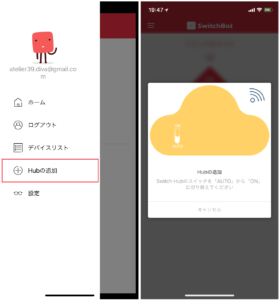
Switch bot専用のアプリを立ち上げたら、サイドバーカテゴリにある「Hubの追加」をタップしましょう。
すると右の画面になりますので、この画面が確認できたら本体の設定に移ります。
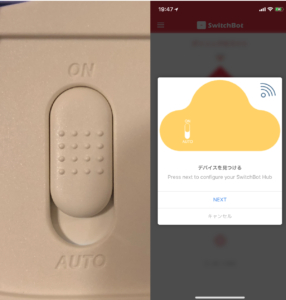
先ほど画面に指示が出た通り、Switch Link本体の裏にあるスイッチをAUTOからONに変更します。
ONに変更すると先ほどの画面が右の画面に変化しますので「NEXT」をタップしましょう!
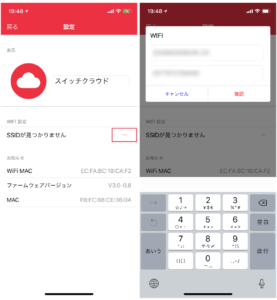
「NEXT」をタップすると左の画面になります。
この状態ではまだWi-Fiに接続ができていない状況ですので、ここからSwitch Linkをご自宅で使用するWi-Fiに接続していきます。
左の画面の赤枠に囲んだ「・・・」をタップしましょう。
すると右の画面のように接続するWi-Fi環境とパスワードを入力する画面が表示されますので、必要項目を入力し確認をタップしてください!

無事登録が完了するとSwitch Link本体が虹色に光ります。
これでアプリへのSwitch Linkの登録は完了です!
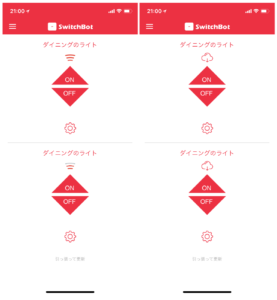
最後に管理画面でSwitch botがSwitch Linkに接続されているかを確認します。
Switch Linkを登録する前は左の画面のように通信状態がWi-Fiでよく見られるマークだったのに対し、Switch Linkの登録後は雲のマークに変化しています。
こちらの確認ができれば全ての作業が完了です!お疲れ様でした!
実際に使ってみる!
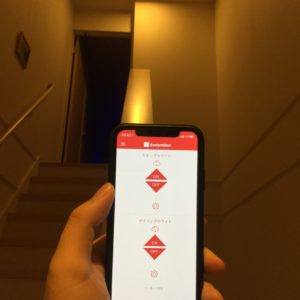
早速遠隔から操作してみました!
私はSwitch botを2階のライトスイッチに設置しているのですが、玄関が1階のためBluetoothでは接続が切れてしまいます。
そのため今回のSwitch Linkを経由してSwitch botを操作してみたいと思います!
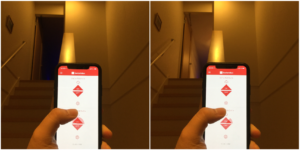
玄関前からスマホを使って操作してみたいと思います。
ダイニングのライトを消した状態でアプリの「ダイニングのライト」のONをタップしてみました。
するとタイムラグなくすぐに電気をつけてくれました!これはものすごい便利!
これさえあれば玄関の鍵を閉めた後に「あ!電気消し忘れた!」となってもわざわざ戻る必要がなくスマホでライトを消すことができます!
ライトの消し忘れでよく妻から怒られる私からしたら本当に画期的なアイテムです!笑
おわりに
さて今回はSwitch Linkの設定方法と実際に使用してみたレビューをご紹介しました!
この製品を実際に使ってみた感想はものすごい便利の一言です!
今回はSwitch botをライトに設置をしたケースの話をしましたが、これをお風呂のスイッチに設置すれば、外出先から帰る直前にお風呂を炊くことも可能になります!
皆さんもSwitch botを色々な場所で使用して、より便利で快適な生活を送りましょう!




